CATIA V5調教筆記
2016-11-02 by:CAE仿真在線 來源:互聯網
·PART 1 基本調教
首先,所有的調教都在菜單欄的“工具”→“選項”頁面:



首先點擊左側【顯示】,進入顯示設置,再點擊右邊界面上方的【性能】選項卡。
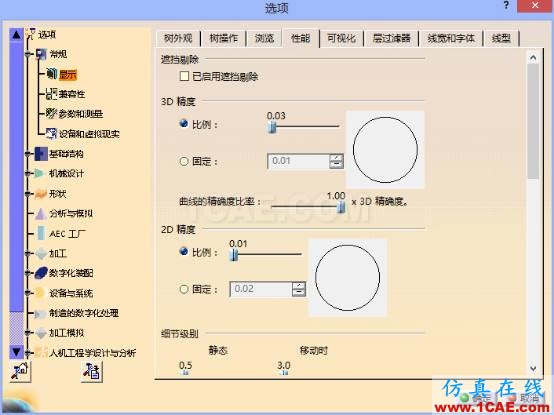
這里的3D精度和2D精度,建議選擇【比例】,并且盡可能調低。顯示精度的提高,可以讓我們在高度放大模型或者草圖的時候不會出現細節缺失(比如曲面或者線段沒有接合,然而實際上他們是接合的)。

然后是【可視化】選項卡:
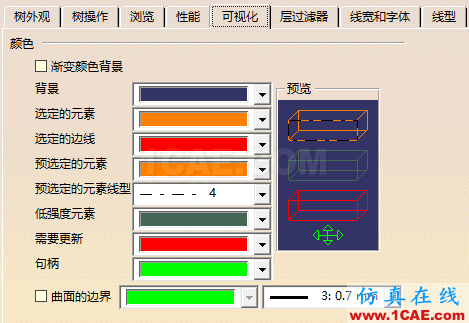
這里可以改變各種元素顯示的顏色,根據個人喜好調整吧。

接下來點擊左側的【參數和測量】,來到右側的【知識工程】選項卡。

把【參數樹形視圖】下的“帶值”、“帶公式”一并勾選,效果如上圖左側。此設置的目的是方便設計者查看參數的值和關系。
向右找到【約束和尺寸】。

這里可以設置不同尺寸標注的顏色,下邊“尺寸樣式”中的“縮放”其實就是尺寸的箭頭大小。這里的設置都可以從預覽中直觀呈現。
然后點擊左側樹狀圖的【設備和虛擬現實】,點擊右側的【支持平板】選項卡。
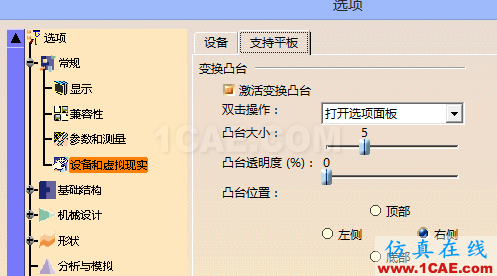
勾選“激活變換凸臺”。大小、透明度、位置自行設置。效果如下。
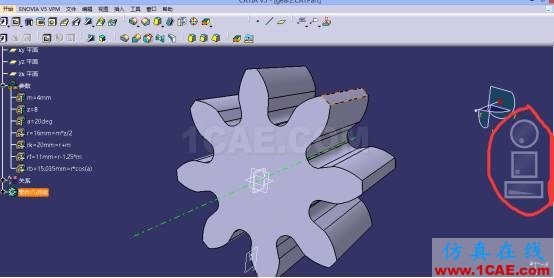

接下來,展開【基礎結構】的樹狀圖,選擇【產品結構】,再點擊右側的【高速緩存管理】選項卡。
這里我們需要設置的是高速緩存系統,勾選“使用高速緩存系統”,并設置緩存路徑和緩存大小(建議2到5個GB)。
高速緩存是用來提高CATIA的載入效率的,因為使用高速緩存時,文件是被轉為CGR格式來載入內存的。而CGR文件小巧、便于觀看,所以很容易被載入。比如要顯示整車數據時,因為曲面數據太多,文件很大,所以要開高速緩存。但是一般情況下文件不是很大時建議還是不要開啟,除非數據比較大。從網上搜索得知,高速緩存偶爾會造成零件亂飛、載入出錯等問題。所以如果并不是需要經常載入大型裝配件的話,可以先不使用高速緩存。比如我現在還在學習建模階段,就暫時不開啟。
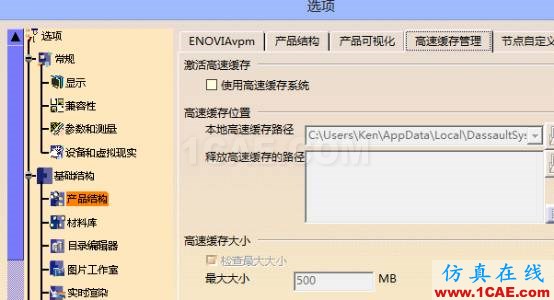

接下來從左側結構樹選擇【零件基礎結構】,點擊右側【顯示】選項卡,勾選“在結構樹中顯示”下的所有選項。此舉同樣是在建模過程中方便查看各種元素。

下方的“軸系顯示大小”則是指基準面的大小,調大一點可以方便選取。
大小為10 :

大小為30:

·PART 2 設置視圖快捷鍵
隨便打開一個零件,點擊上方菜單欄的【工具】→【自定義】,找到【命令】選項卡,在左邊的“類別”找到“視圖”。
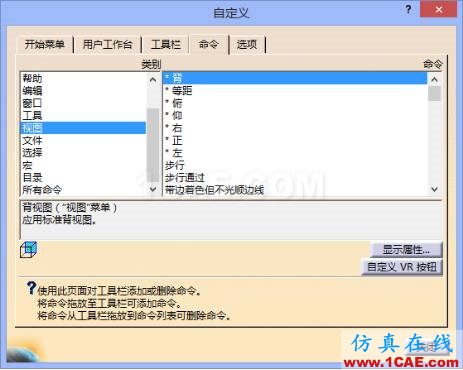
單擊“顯示屬性”。
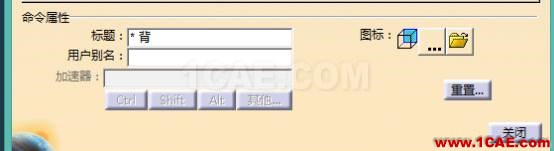

隨便起個名字,其他不用管,點“確定”,工具欄就出來了。

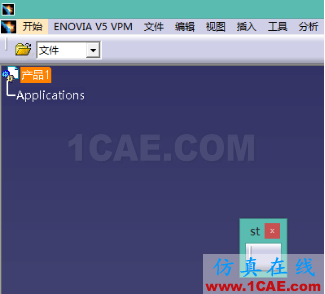

接下來要給它添加命令,回到剛才的窗口,選擇“添加命令”,把用到的視圖都添加進去。
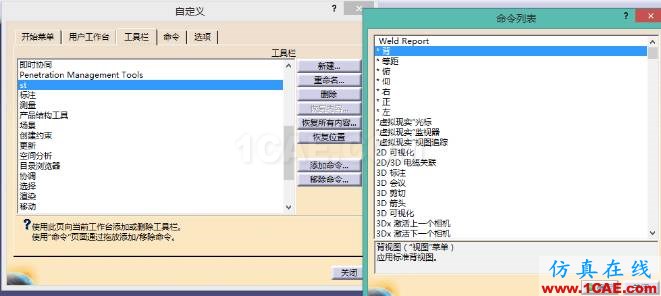
添加完成以后結果如圖。
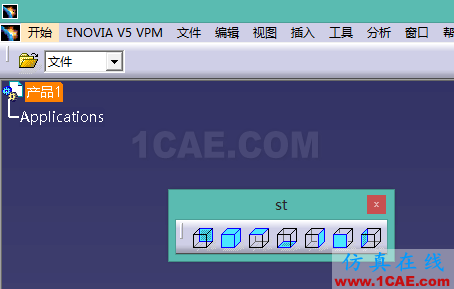

這時候我們回到【命令】選項卡,發現“加速器”處可以編輯了!如果還是灰色,請重啟CATIA,打開剛才打開的零件,再看看是否可以編輯。如果還是不行,重啟CATIA,不打開任何零件(其實CATIA本身就給你自動新建了一個零件),執行上邊的步驟,直到可以編輯。
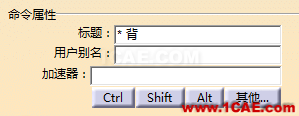
然后我們就可以根據SOLIDWORKS的習慣或者你個人的習慣來定義快捷鍵啦!

這就完了嗎?還沒有!此時你試試打開其他零件,按下剛才設置的快捷鍵,可能會沒反應。這是因為新建的工具欄是臨時的,取決于你是否打開這個零件。解決辦法就是拖動到頂欄、底欄或者側邊欄,嫌礙眼的話可以用其他工具欄覆蓋之:
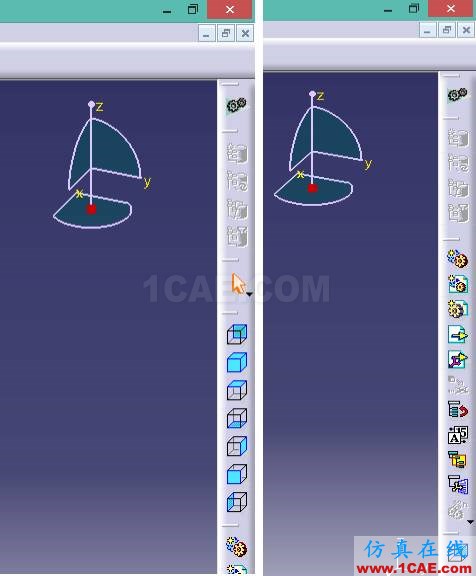
視圖快捷鍵設置教程到此結束。
相關標簽搜索:CATIA V5調教筆記 Catia設計培訓 Catia培訓課程 Catia汽車設計 Catia在線視頻 Catia學習教程 Catia軟件教程 Catia資料下載 Fluent、CFX流體分析 HFSS電磁分析 Ansys培訓 Abaqus培訓 Autoform培訓






